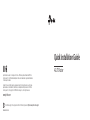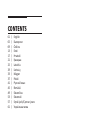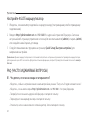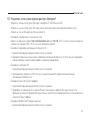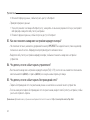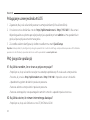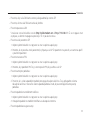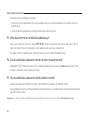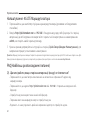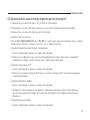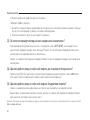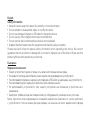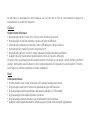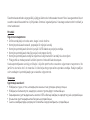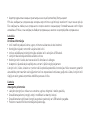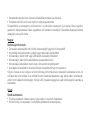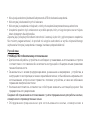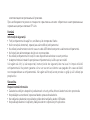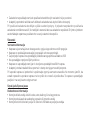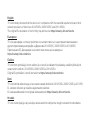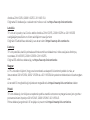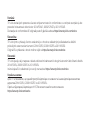TP-LINK 300Mbps 4G LTE (TL-MR6400) Manual de utilizare
- Tip
- Manual de utilizare

Quick Installation Guide
4G LTE Router
7106508105 REV3.0.0
Specifications are subject to change without notice. TP-Link is a registered trademark of TP-Link
Technologies Co., Ltd. Other brands and product names are trademarks or registered trademarks
of their respective holders.
No part of the specifications may be reproduced in any form or by any means or used to make
any derivative such as translation, transformation, or adaptation without permission from TP-Link
Technologies Co., Ltd. Copyright © 2018 TP-Link Technologies Co., Ltd. All rights reserved.
www.tp-link.com
For technical support, the user guide and more information, please visit https://www.tp-link.com/support.

CONTENTS
01 / English
05 / Български
09 / Čeština
13 / Eesti
17 / Hrvatski
21 / Қазақша
25 / Latviešu
29 / Lietuvių
33 / Magyar
37 / Polski
41 / Русский язык
45 / Română
49 / Slovenčina
53 / Slovenski
57 / Srpski jezik/Српски језик
61 / Українська мова

41
Русский язык
Подключение устройства
3 2
1
1 Установите антенны в
вертикальном положении.
Примечание: Для некоторых роутеров вам
сначала потребуется установить антенны
вручную.
2 Вставьте SIM-карту в слот до
щелчка.
3 Включите ваш маршрутизатор.
Подключите ваше устройство к
маршрутизатору (по проводному
или беспроводному подключению).
Имя сети (SSID) и пароль по
умолчанию указаны на наклейке на
нижней панели маршрутизатора.
Интернет готов к
использованию!
Примечание: Изображения приведены исключительно в качестве примера.

42
Русский язык
Настройте 4G LTE маршрутизатор
1 Убедитесь, что компьютер подключён к маршрутизатору (по проводному или беспроводному
подключению).
2 Введите http://tplinkmodem.net или 192.168.1.1 в адресной строке веб-браузера. Согласно
актуальной веб-странице управления: используйте имя пользователя (admin) и пароль (admin)
или создайте новый пароль для входа.
3 Следуйте пошаговым инструкциям на странице Quick Setup (Быстрая настройка) для
завершения настройки.
Примечание: Данный маршрутизатор может использоваться (или быть настроенным) в режиме беспроводного маршрутизатора
для соединения через ADSL или кабель. Для дополнительной информации, смотрите Руководство пользователя на сайте www.tp-
link.com.
FAQ (ЧАСТО ЗАДАВАЕМЫЕ ВОПРОСЫ)
B1. Что делать, если окно входа не открывается?
• Убедитесь, чтобы в настройках вашего компьютера было указано "Получить IP-адрес автоматически".
• Убедитесь, что вы ввели верно http://tplinkmodem.net или 192.168.1.1 в строку браузера.
• Попробуйте использовать другой веб-браузер и повторите попытку.
• Перезагрузите ваш маршрутизатор и повторите попытку.
• Отключите, затем снова включите сетевой адаптер. Затем повторите попытку.

43
Русский язык
B2. Что делать, если у меня пропал доступ к Интернет?
• Убедитесь, что вы используете SIM-карту стандарта LTE, WCDMA или GSM.
• Убедитесь, что вы используете SIM-карту в зоне действия вашего поставщика Интернет-услуг.
• Убедитесь, что на SIM-карте достаточно средств.
• Проверьте подключение по локальной сети:
Введите в адресную строку http://tplinkmodem.net или 192.168.1.1. В случае если окно входа не
появляется, смотрите FAQ > В1, после чего повторите попытку.
• Проверьте параметры поставщика Интернет-услуг:
1 Откройте веб-браузер и войдите в веб-утилиту настройки.
2 Проверьте, правильно ли вы указали параметры поставщика Интернет-услуг. В случае, если параметры
указаны неверно, создайте новый профиль с верными параметрами.
• Проверьте настройки PIN:
1 Откройте веб-браузер и войдите в веб-утилиту настройки.
2 Удостоверьтесь, требуется ли PIN. Если да, то укажите верный PIN, предоставленный вашим
поставщиком Интернет-услуг.
• Проверьте Data Limit (Лимит трафика):
1 Откройте веб-браузер и войдите в веб-утилиту настройки.
2 Проверьте, не превышает ли значение Всего использовано параметр Всего доступно. Если
превышает, измените параметр Всего доступно и укажите 0 для параметра Всего использовано или
отключите Лимит трафика.
• Проверьте Mobile Data (Передача данных)
1 Откройте веб-браузер и войдите в веб-утилиту настройки.

44
Русский язык
2 Включите передачу данных, чтобы получить доступ к Интернет.
• Проверьте роуминг данных:
1 Уточните у вашего поставщика Интернет-услуг, находитесь ли вы в зоне роуминга. Если да, то откройте
веб-браузер и войдите в веб-утилиту настройки.
2 Включите роуминг данных, чтобы получить доступ к Интернет.
B3. Как восстановить заводские настройки маршрутизатора?
• Не отключая питания, нажмите и удерживайте кнопку WPS/RESET на задней панели, пока индикатор
питания не начнёт мигать. Маршрутизатор перезагрузится автоматически.
• Войдите в веб-утилиту настройки маршрутизатора, чтобы восстановить заводские настройки
устройства.
B4. Что делать, если я забыл пароль управления?
• Восстановите заводские настройки маршрутизатора (FAQ > В3), после чего вы сможете использовать
имя
пользователя (
admin
) и пароль (
admin
) или создать новый пароль для входа.
B5. Что делать, если я забыл пароль беспроводной сети?
• Пароль беспроводной сети по умолчанию указан на наклейке на нижней панели устройства.
• Если вы изменили пароль беспроводной сети по умолчанию, войдите в веб-утилиту настройки, чтобы
узнать или сбросить пароль.
Примечание: Для выявления и устранения неисправностей посетите наш сайт: https://www.tp-link.com/ru/faqs.html.

53
Slovenski
Priključitev strojne opreme
3 2
1
1 Antene postavite vertikalno.
Opomba: Na nekatere usmerjevalnike
boste morali najprej ročno namestiti
antene.
2 Vdenite SIM-kartico v režo,
dokler ne zaslišite klik.
3 Vklopite usmerjevalnik.
Napravo povežite z
usmerjevalnikom (žično ali
brezžično).
Privzeta SSID in geslo sta
natisnjena na oznaki izdelka
na dnu usmerjevalnika.
Želimo vam prijetno
uporabo interneta!
Opomba: Slike so samo za prikaz.

54
Slovenski
Prilagajanje usmerjevalnika 4G LTE
1 Zagotovite, da je vaš računalnik povezan z usmerjevalnikom (žično ali brezžično).
2 V naslovno vrstico brskalnika vnesite http://tplinkmodem.net ali http://192.168.1.1. Na osnovi
dejanskega okna za spletno upravljanje ob prijavi uporabite privzet admin za ime uporabnika in
geslo, ali pa za prijavo ustvarite novo geslo.
3 Za izvedbo začetne konfiguracije sledite navodilom na strani Quick Setup.
Opomba: Usmerjevalnik (če je konfiguriran) je mogoče uporabiti tudi v načinu brezžičnega usmerjevalnika za povezave ADSL/kabelske
povezave. Za več informacij se prosimo obrnite na vodič za uporabnike na www.tp-link.com.
FAQ (pogosta vprašanja)
V1: Kaj lahko naredim, če se stran za prijavo ne pojavi?
• Prepričajte se, da je računalnik nastavljen na samodejno pridobivanje IP-naslova od usmerjevalnika.
• Preverite, ali je naslov http://tplinkmodem.net ali http://192.168.1.1 pravilno vnesen v brskalnik.
• Uporabite drug spletni brskalnik in poskusite ponovno.
• Ponovno zaženite usmerjevalnik in poskusite ponovno.
• Ponovno onemogočite, nato pa omogočite omrežni vmesnik v uporabi in poskusite znova.
V2: Kaj lahko storim, če nimam internetnega dostopa?
• Prepričajte se, da je vaša SIM-kartica vrste LTE, WCDMA ali GSM.

55
Slovenski
• Preverite, ali je vaša SIM-kartica znotraj vašega območja storitev ISP.
• Preverite, ali ima vaša SIM-kartica dovolj kredita.
• Preverite povezavo LAN:
V naslovno vrstico brskalnika vnesite http://tplinkmodem.net ali http://192.168.1.1. Če se ne pojavi stran
za prijavo, se obrnite na pogosta vprašanja - V1 in poskusite znova.
• Preverite vaše parametre ISP:
1 Odprite spletni brskalnik in se prijavite na stran za spletno upravljanje.
2 Preverite, ali ste pravilno vnesli parametre, ki jih ponuja vaš ISP. Če parametri niso pravilni, ustvarite nov profil
s pravilnimi parametri.
• Preverite nastavitve PIN:
1 Odprite spletni brskalnik in se prijavite na stran za spletno upravljanje.
2 Preverite, ali je potreben PIN. Če je, vnesite pravilni PIN, ki ga zahteva vaš ISP.
• Preverite omejitev podatkov:
1 Odprite spletni brskalnik in se prijavite na stran za spletno upravljanje.
2 Preverite, ali v celoti uporabljeni podatki presegajo dovoljeno količino. Če jo, prilagodite celotno
dovoljeno količino in nastavite celotno porabo podatkov na 0, ali pa onemogočite omejevanje
podatkov.
• Preverite podatke na mobilnem telefonu:
1 Odprite spletni brskalnik in se prijavite na stran za spletno upravljanje.
2 Omogočite podatke na mobilnem telefonu za dostop do interneta.
• Preverite podatkovno gostovanje:

56
Slovenski
1 Pri svojem ISP preverite, ali ste na območju storitev gostovanja. Če ste, odprite spletni brskalnik in se prijavite
na stran za spletno upravljanje.
2 Omogočite podatkovno gostovanje za dostop do interneta.
V3: Kako usmerjevalnik obnovim na tovarniške nastavitve?
• Ob vklopljenem usmerjevalniku pritisnite in držite gumb WPS/RESET na zadnji plošči, dokler ne začne
utripati dioda za vklop. Usmerjevalnik se bo samodejno ponovno naložil in se ponovno nastavil.
• Za ponastavitev usmerjevalnika na privzete tovarniške nastavitve se ponovno prijavite v okno za spletno
upravljanje in vrnite usmerjevalnik na tovarniške nastavitve.
V4: Kaj naj storim, če pozabim geslo za prijavo v okno za spletno upravljanje?
• Obrnite se na V3 med pogostimi vprašanji za ponovno nastavitev usmerjevalnika in za uporabo skrbnika
tako za uporabniško ime kot geslo, ali pa ustvarite novo geslo za prijavo.
V5: Kaj lahko storim, če pozabim svoje geslo za brezžično omrežje?
• Privzeto geslo za brezžično omrežje je natisnjeno na oznaki usmerjevalnika.
• Če je privzeto brezžično geslo spremenjeno, se prijavite na spletno stran usmerjevalnika in ponovno
pridobite ali ponovno nastavite vaše geslo.
Opomba: Za več pomoči pri reševanju težav se prosimo obrnite na pogosta vprašanja na vaši spletni strani: https://www.tp-link.com.

57
Srpski jezik/Српски језик
Povežite opremu
3 2
1
1 Postavite antene vertikalno.
Napomena: Za neke tipove rutera,potebno je
da prvo montirate antene ručno.
2 Ubacite SIM karticu u slot dok ne
klikne.
3 Uključite ruter.
Povežite Vaš uređaj sa ruterom
(žično ili bežično).
Podrazumevani SSID i lozinka
su odštampani na nalepnici na
poleđini rutera.
Uživajte u internetu!
Napomena: Slike služe samo u demonstrativne svrhe.

58
Srpski jezik/Српски језик
Podesite 4G LTE ruter
1 Proverite da li je Vaš računar povezan sa ruterom (žično ili bežično).
2 Unesite http://tplinkmodem.net ili 192.168.1.1 u adresno polje Vašeg pretraživača. Na stranici za
pristup ukucajte: podrazumevano admin za korisničko ime i lozinku ili napravite novu lozinku za
pristup.
3 Pratite postupno uputstvo na stranici Quick Setup (brzo podešavanje) da biste završili početno
podešavanje.
Napomena: Ruter može da se koristi (ili podesi) u bežičnom ruter modu za ADSL/kablovske veze. Za dodatne informacije pogledajte
korisničko uputstvo na www.tp-link.com.
FAQ(često postavljana pitanja)
P1. Šta da uradim ako se ne pojavi stranica za pristup?
• Proverite da li je računar podešen da automatski dobija adresu od rutera.
• Proverite da li je http://tplinkmodem.net ili 192.168.1.1 tačno upisano u pretraživaču.
• Pokušajte sa drugim pretraživačem.
• Isključite i uključite ruter i pokušajte ponovo.
• Isključite i uključite mrežnu kartu na računaru i pokušajte ponovo.
P2. Šta da uradim ako ne mogu da pristupim internetu?

59
Srpski jezik/Српски језик
• Proverite da li je Vaša SIM kartica LTE, WCDMA ili GSM kartica.
• Proverite da li je Vaša SIM kartica u dometu operatera.
• Proverite da li imate dovoljno kredita na Vašoj kartici.
• Proverite LAN vezu:
Ukucajte http://tplinkmodem.net ili 192.168.1.1 u adresno polje Vašeg pretraživača. Ako se stranica za
pristup ne pojavi, pogledajte FAQ>P1 i pokušajte ponovo.
• Proverite parametre provajdera:
1 Otvorite pretraživač i pristupite stranici za podešavanje.
2 Proverite da li su parametri provajdera tačno uneti. Ako su parametri netačni, napravite novi profil sa tačnim
podacima.
• Proverite podešavanja PIN-a:
1 Otvorite pretraživač i pristupite stranici za podešavanje.
2 Proverite da li je potreban PIN. Ako jeste, unesite tačan PIN koji ste dobili od provajdera.
• Proverite ograničenje količine podataka:
1 Otvorite pretraživač i pristupite stranici za podešavanje.
2 Proverite da li ste prekoračili dozvoljenu količinu podataka. Ako jeste, promenite vrednost na 0 ili
isključite ograničenje količine podataka.
• Proverite prenos podataka preko mobilne mreže:
1 Otvorite pretraživač i pristupite stranici za podešavanje.
2 Uključite prenos podataka preko mobilne mreže da biste pristupili internetu.

60
Srpski jezik/Српски језик
• Proverite prenos podataka u romingu:
1 Proverite sa Vašim operaterom da li ste u romingu. Ako jeste, otvorite pretraživač i pristupite stranici za
podešavanje.
2 Uključite prenos podataka u romingu da biste pristupili internetu.
P3. Kako da vratim ruter na fabrička podešavanja?
• Dok je ruter uključen, pritisnite i držite WPS/RESET dugme na zadnjoj strani rutera dok Power LED ne
počne da trepće. Ruter će automatski vratiti podešavanja i ponovo se pokrenuti.
• Pristupite stranici za podešavanje rutera da biste ga vratili na fabrička podešavanja.
P4. Šta da uradim ako zaboravim lozinku stranice za podešavanje?
• Pogledajte FAQ>P3 kako da vratite ruter na fabrička podešavanja i koristite admin kao korisničko ime i
lozinku ili napravite novu lozinku za pristup.
P5. Šta da uradim ako zaboravim lozinku bežične mreže?
• Podrazumevana lozinka bežične mreže je odštampana na nalepnici na poleđini rutera.
• Ako je podrazumevana lozinka promenjena, pristupite stranici za podešavanje rutera da biste pročitali ili
promenili Vašu lozinku.
Napomena: Za detaljniju pomoć u otklanjanju problema pogledajte FAQ na našoj internet stranici: http://www.tp-link.com.

61
Українська мова
Підключення Апаратного забезпечення
3 2
1
1 Встановіть антени вертикально.
Примітка: У деяких маршрутизаторах вам
необхідно спочатку встановити антени
вручну.
2 Вставте SIM карту у слот до звуку
"Клік".
3 Увімкніть ваш маршрутизатор.
Підключіть ваш пристрій до
маршрутизатора (дротовим чи
бездротовим способом).
SSID та пароль за замовчуванням
надруковані на стікері на нижній
стороні маршрутизатора.
Насолоджуйтесь Інтернетом!
Примітка: Зображення призначені лише для демонстрації.

62
Українська мова
Налаштування 4G LTE Маршрутизатора
1 Переконайтесь, що комп'ютер під'єднано до маршрутизатора (дротовим чи бездротовим
способом).
2 Введіть http://tplinkmodem.net чи 192.168.1.1 в адресному рядку веб-браузера. На сторінці
авторизації до веб керування: використайте пароль та ім'я користувача за замовчуванням
admin, чи створіть новій пароль для входу.
3 Крок за кроком дотримуйтесь інструкцій на сторінці Quick Setup (Швидке Налаштування), для
завершення процесу початкового налаштування.
Примітка: Маршрутизатор може використовуватись в режимі бездротового маршрутизатора для ADSL/кабельних підключень. Для
більш детальної інформації, будь ласка, зверніться до керівництва користувача за посиланням www.tp-link.com.
FAQ(Найбільш розповсюджені питання)
Q1. Що мені робити, якщо сторінка авторизації (входу) не з'являється?
• Переконайтеся, що комп'ютер налаштований на автоматичне отримання IP-адреси від
маршрутизатора.
• Переконайтеся, що адреса http://tplinkmodem.net або 192.168.1.1 правильно введена в веб-
браузері.
• Спробуйте ще раз використавши інший веб-браузер.
• Перезавантажте ваш маршрутизатор та спробуйте ще раз.
• Відключіть та знову підключіть робочий мережевий адаптер та спробуйте ще раз.

63
Українська мова
Q2. Що мені робити, якщо я не можу отримати доступ до Інтернет?
• Переконайтесь, що ваша SIM карта є LTE, WCDMA чи GSM картою.
• Переконайтесь, що ваша SIM карта знаходиться у зоні обслуговування вашого провайдера.
• Переконайтесь, що ваша SIM карта має достатній кредит.
• Перевірте LAN підключення:
Введіть http://tplinkmodem.net або 192.168.1.1 в адресному рядку веб-браузера. Якщо сторінка
авторизації не з'являється, зверніться до FAQ> Q1, та спробуйте ще раз.
• Перевірте параметри надані Інтернет-провайдером:
1 Запустіть веб-браузер та увійдіть на сторінку веб-керування.
2 Впевніться, що інформація надана вашим провайдером введена вірно. Якщо якийсь з параметрів
неправильний, створіть новий обліковий запис з коректними параметрами.
• Перевірте налаштування PIN:
1 Запустіть веб-браузер та увійдіть на сторінку веб-керування.
2 Впевніться, чи необхідно вводити PIN. Якщо це так, введіть правильний PIN, який надано вам вашим
Інтернет провайдером.
• Перевірте обмеження трафіку:
1 Запустіть веб-браузер та увійдіть на сторінку веб-керування.
2 Перевірте чи об'єм використаного трафіку не перевищує дозволений об'єм. Якщо перевищує,
змініть об'єм дозволеного трафіку та встановіть 0 для використаного трафіку, або відключіть ці
обмеження.
• Перевірте мобільний трафік:
1 Запустіть веб-браузер та увійдіть на сторінку веб-керування.

64
Українська мова
2 Включіть мобільний трафік для доступу в Інтернет.
• Перевірте Трафік у роумінгу:
1 Дізнайтесь у вашого Інтернет-провайдера чи знаходитесь ви у зоні обслуговування роумінгу. Якщо це
так, запустіть веб-браузер та увійдіть на сторінку веб-керування.
2 Увімкніть можливість доступу до Інтернету у роумінгу.
Q3. Як скинути маршрутизатор до його заводських налаштувань?
• Коли маршрутизатор увімкнено, натисніть та утримуйте кнопку WPS/RESET, яка знаходиться на
задній панелі маршрутизатора, поки світлодіод "Power" не почне блимати. Маршрутизатор скине
налаштування та перезавантажиться автоматично.
• Увійдіть на сторінку веб-керування маршрутизатора та скиньте маршрутизатор до його заводських
налаштувань.
Q4. Що мені робити, якщо я забув свій пароль до сторінки веб-керування?
• Зверніться до FAQ>Q3, щоб скинути налаштування маршрутизатора та введіть слово "admin" для
імені користувача та паролю, або створіть новий пароль для авторизації.
Q5. Що мені робити, якщо я забув свій пароль бездротової мережі?
• Пароль за замовчуванням надруковано на етикетці, що знаходиться на маршрутизаторі.
• Якщо пароль за замовчуванням було змінено, увійдіть на сторінку веб-керування маршрутизатора
щоб дізнатися свій пароль або скинути його.
Примітка: Для отримання додаткової інформації щодо усунення несправностей, будь ласка, зверніться до FAQ на нашому веб-сайті:
https://www.tp-link.com.

English
Safety Information
• Keep the device away from water, re, humidity or hot environments.
• Do not attempt to disassemble, repair, or modify the device.
• Do not use damaged charger or USB cable to charge the device.
• Do not use any other chargers than those recommended.
• Do not use the device where wireless devices are not allowed.
• Adapter shall be installed near the equipment and shall be easily accessible.
Please read and follow the above safety information when operating the device. We cannot
guarantee that no accidents or damage will occur due to improper use of the device. Please use this
product with care and operate at your own risk.
Български
Мерки за безопасност
• Пазете устройството далеч от вода, огън, влага или гореща околна среда.
• Не правете опити да разглобявате, ремонтирате или модифицирате устройството.
• Не използвайте повредено зарядно или повреден USB кабел за зареждане на устройството.
• Не използвайте други зарядни устройства освен препоръчаните.
• Не използвайте устройството там, където употребата на безжични устройства не е
разрешена.
• Адаптерът трябва да бъде инсталиран близо до оборудването и да бъде лесно достъпен.
Моля, прочетете тази информация и спазвайте мерките за безопасност, когато работите
с устройството. Ние не можем да гарантираме, че няма да настъпят аварии или повреди

вледствие на неправилно използване на устройството. Моля, използвайте продукта
внимателно и на своя отговорност.
Čeština
Bezpečnostní informace
• Nevystavujte zařízení vodě, ohni, vlhkosti nebo horkému prostředí.
• Nepokoušejte se zařízení rozebírat, opravovat nebo modikovat.
• Nepoužívejte poškozenou nabíječku nebo USB kabel pro nabíjení zařízení.
• Nepoužívejte jiné nabíječky kromě doporučených.
• Nepoužívejte zařízení v místech, kde je zakázáno používat bezdrátová zařízení.
• Adaptér musí být nainstalován poblíž zařízení a musí být snadno přístupný.
Prosíme, čtěte a postupujte podle bezpečnostních informacích uvedených nahoře během používání
zařízení. Nemůžeme zaručit absenci nehod nebo poškození při nesprávném užívání zařízení. Prosíme,
používejte toto zařízení opatrně a na vlastní nebezpečí.
Eesti
Ohutusalane teave
• Hoidke seadet veest, tulest, niiskusest või kuumast keskkonnast eemal.
• Ärge üritage seadet lahti monteerida, parandada ega moditseerida.
• Ärge kasutage seadme laadimiseks kahjustatud laadijat või USB-kaablit.
• Ärge kasutage muid laadijaid peale soovitatute.
• Ärge kasutage seadet kohtades, kus mobiilseadmed pole lubatud.
• Adapter tuleb paigaldada seadme lähedusse ja see peab olema kergesti ligipääsetav.
Pagina se încarcă...
Pagina se încarcă...
Pagina se încarcă...
Pagina se încarcă...
Pagina se încarcă...
Pagina se încarcă...
Pagina se încarcă...
Pagina se încarcă...
Pagina se încarcă...
Pagina se încarcă...
Pagina se încarcă...
-
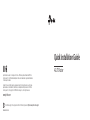 1
1
-
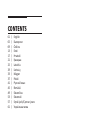 2
2
-
 3
3
-
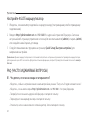 4
4
-
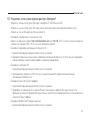 5
5
-
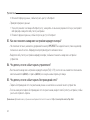 6
6
-
 7
7
-
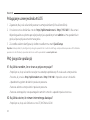 8
8
-
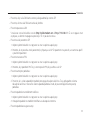 9
9
-
 10
10
-
 11
11
-
 12
12
-
 13
13
-
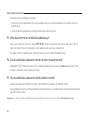 14
14
-
 15
15
-
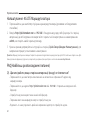 16
16
-
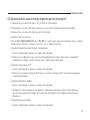 17
17
-
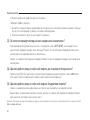 18
18
-
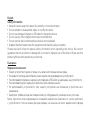 19
19
-
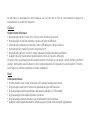 20
20
-
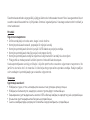 21
21
-
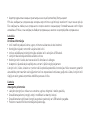 22
22
-
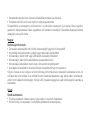 23
23
-
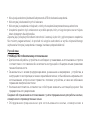 24
24
-
 25
25
-
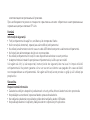 26
26
-
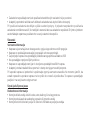 27
27
-
 28
28
-
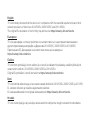 29
29
-
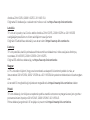 30
30
-
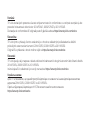 31
31
TP-LINK 300Mbps 4G LTE (TL-MR6400) Manual de utilizare
- Tip
- Manual de utilizare
în alte limbi
Lucrări înrudite
-
TP-LINK Archer MR400 Manual de utilizare
-
TP-LINK Archer AX6000 Manual de utilizare
-
TP-LINK Archer C4000 Manual de utilizare
-
TP-LINK Archer AX73 Routeur WiFi AX5400 Gigabit WiFi 6 bi-Bande Noir Manual de utilizare
-
TP-LINK AC2300 MU-MIMO (Archer C2300) Manual de utilizare
-
TP-LINK TL-WR902AC AC750 Manualul proprietarului
-
TP-LINK TL-WA750RE Quick Installation Manual
-
TP-LINK EAP110-OUTDOOR ACCESS POINT WHITE Manualul proprietarului